发现之前写过的文章Bili-Sync项目更新了,之前已经发过两次了,这次更新后更加强大了,设置更加便捷了,大家一起来看看吧!!!
bili-sync 是一款专门面向 NAS 用户开发的 B 站资源同步工具。
基于用户提供的账号凭据,定期扫描UP投稿、视频合集、收藏夹等内容,并将本地尚未下载的视频同步下载到本地,同步的数据不仅包括视频本体,还涵盖封面、弹幕、标签以及简介信息等,所有文件的目录结构均按照Emby、Jellyfin 等媒体服务器的标准布局进行整理。这样一来,用户无需额外操作,就能直接将目标文件夹添加到媒体库,实现自动识别与播放 。
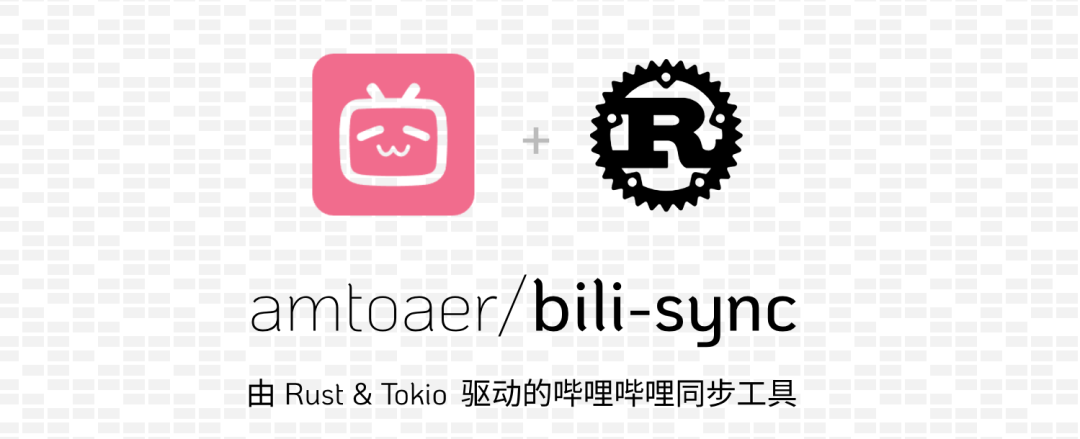
🔶 功能亮点
- 支持收藏夹、视频合集、“稍后再看”和 UP 主投稿视频的自动同步
- 自动选择最佳画质与音频,并合并为完整视频
- 下载内容包含视频、封面、弹幕、标签与简介,一键导入 Emby/Jellyfin 媒体库
- 失败任务可自动重试,日志清晰可查
- 提供跨平台客户端和 Docker 镜像,开箱即用
- 内置 Web UI,支持可视化配置与视频管理
这个项目对我来说很棒,把喜欢的教程和可能今后被和谐的视频收藏后下载到本地,可以随时观看,不怕丢失
飞牛Docker部署教程
1️⃣ 我们需要先创建一个文件夹路径,这个文件夹储存我们的docker-Compose.yml的文件和配置文件
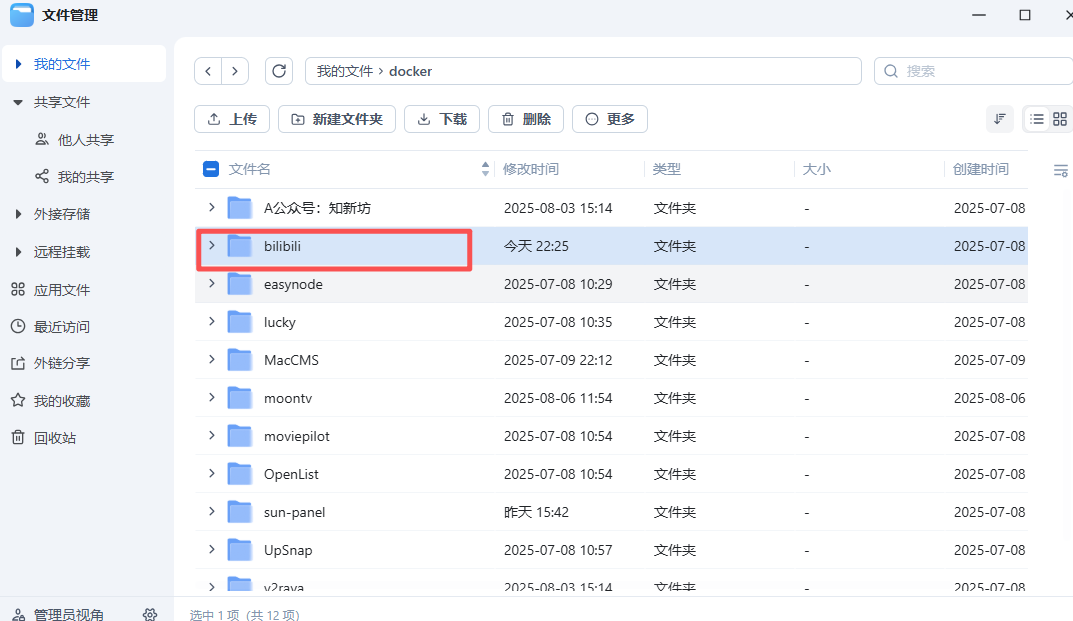
2️⃣ 桌面打开Docker,点击侧栏 Compose -> 新增项目- > 输入项目名称 -> 设置路径选择前面第1️⃣步创建的文件夹 ->创建docker-compose.yml 把下面代码复制进去,点击完成直至构建完成

🐳Docker compose
services:
bili-sync-rs:
image: amtoaer/bili-sync-rs:latest
restart: unless-stopped
network_mode: bridge
tty: true
user: 1000:1000
hostname: bili-sync-rs
container_name: bili-sync-rs
ports:
- 12345:12345
volumes:
- ./bili-sync:/app/.config/bili-sync
- /vol2/1000/影视/哔哩哔哩:/bili # 换成自己存放B站视频的目录
# metadata/people 正确挂载才能在 Emby 或 Jellyfin 中显示 UP 主头像
# 右边的目标目录不固定,只需要确保目标目录与 bili-sync 中填写的“UP 主头像保存路径”保持一致即可
# -Emby 或 Jellyfin的metadata/people目录:/app/.config/bili-sync/upper_face
3️⃣ 部署完成获取auth_token
查看容器日志,获取 auth_token
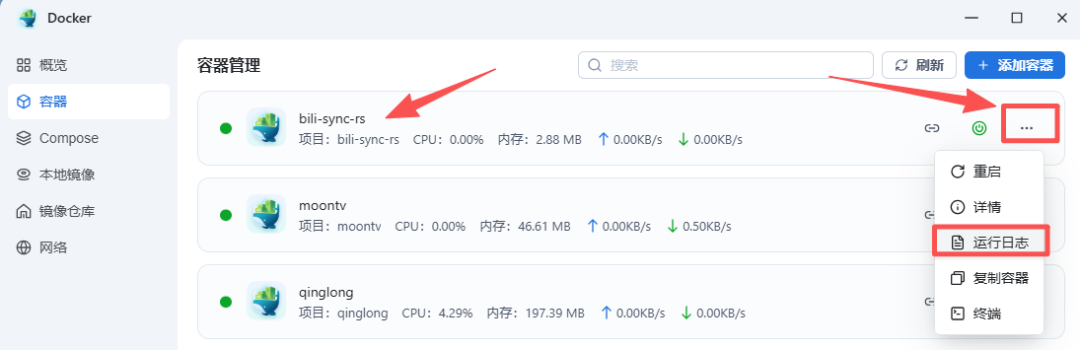
**注意:**该 auth_token 信息仅在首次运行时打印,保存, 后面用得到。
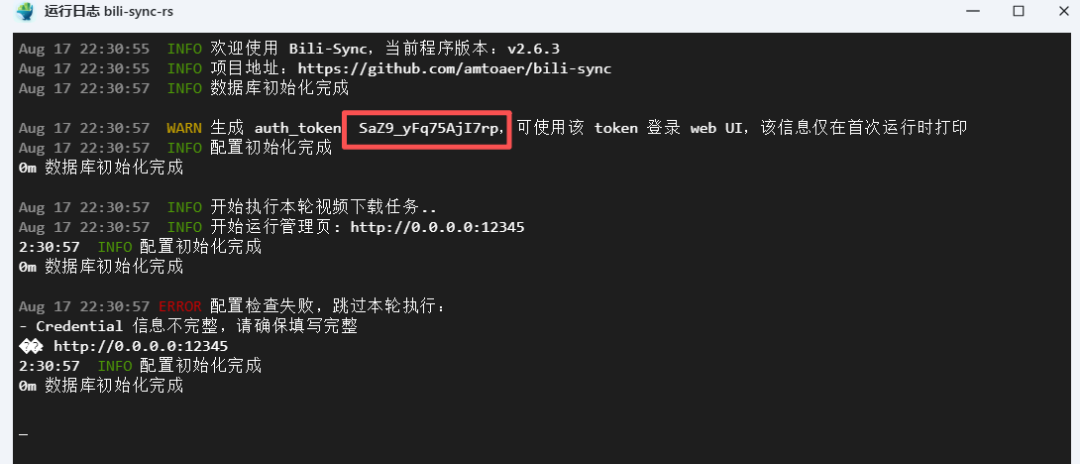
简单使用教程
1️⃣ 浏览器中输入 http://IP:12345 访问配置页面
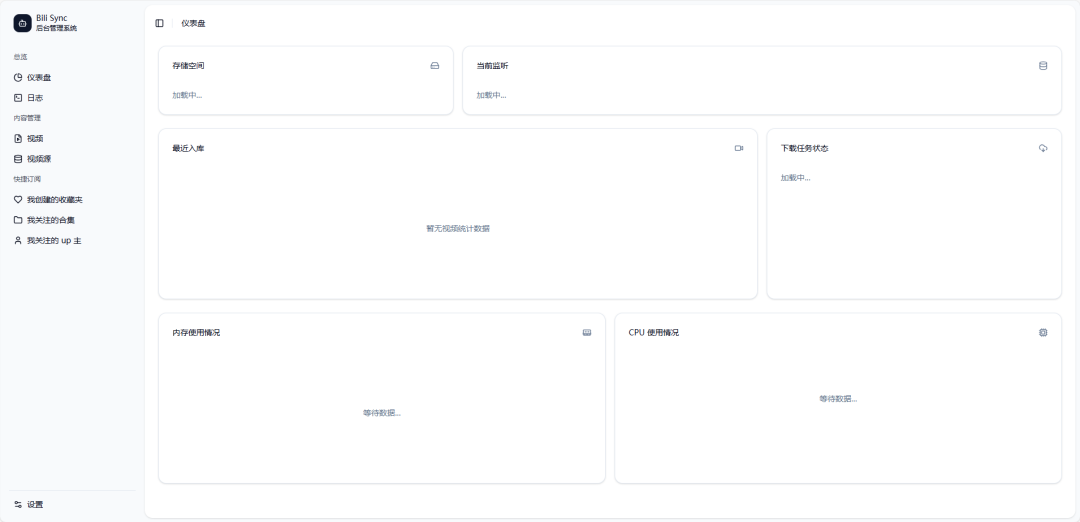
2️⃣ 进行前端认证以加载配置
点击左边侧栏底下设置->输入前面日志中获取的token,进行认证
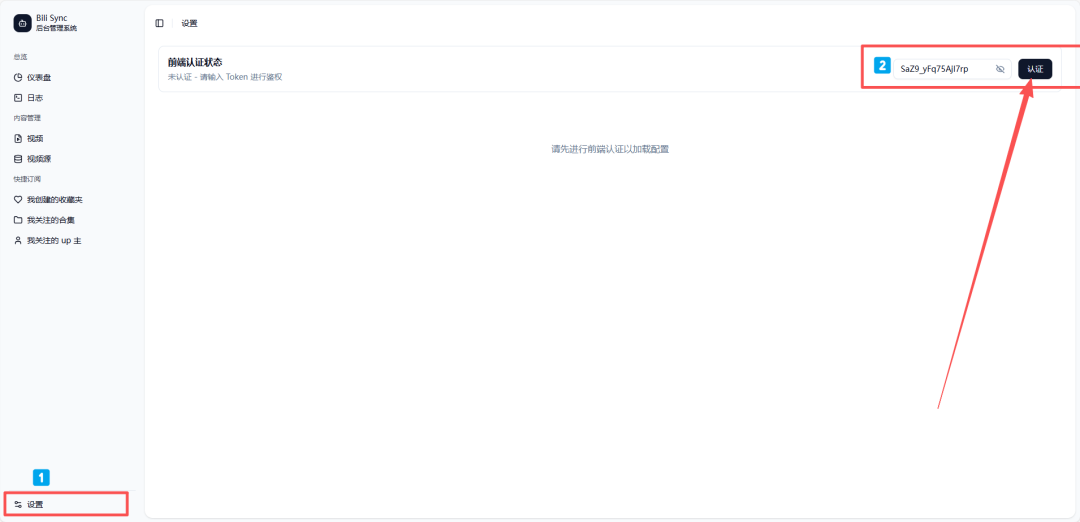
认证后就能设置基本设置、 B站认证、视频质量、弹幕渲染、高级设置等功能
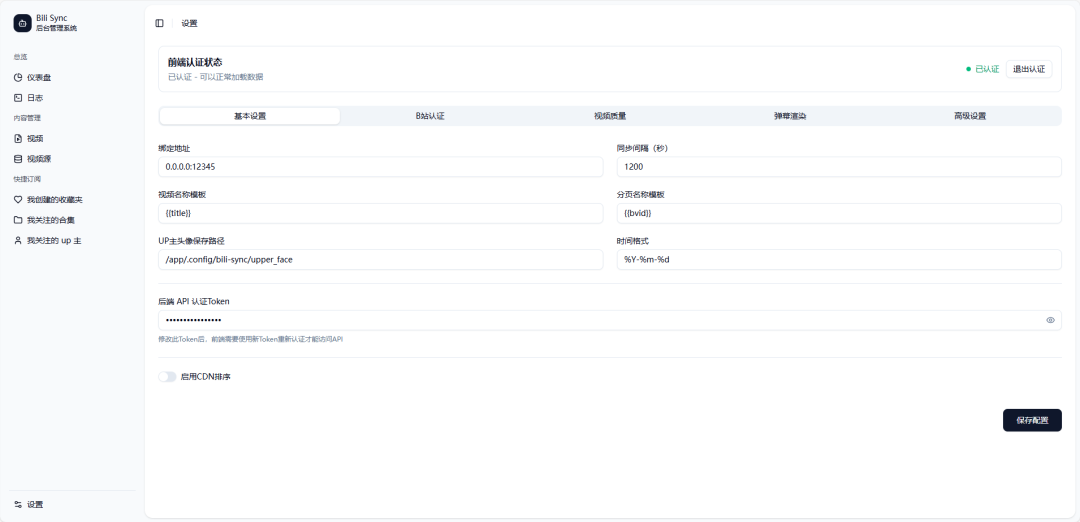
3️⃣ 获取 bilibili认证参数 分别是:SESSDATA、bili_jct、buvid3、dedeuserid、ac_time_value
微软 Edge 浏览器为例
1、先获取 sessdata、bili_jct 、buvid3、dedeuserid
① 首先 清理浏览器缓存登录B站 ,在首页 按 F12 打开开发者工具。
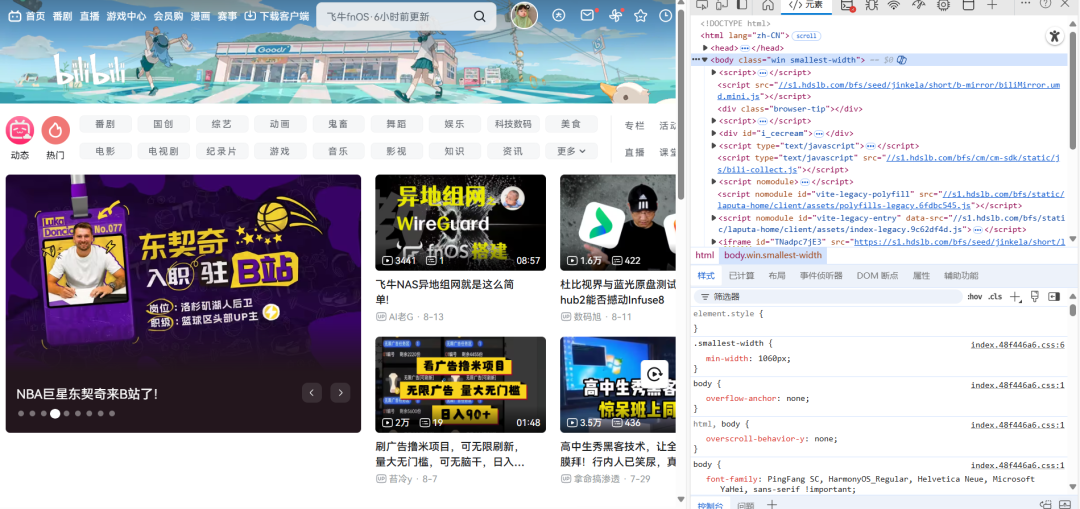
② 在开发工具上方找到 应用程序 选项卡
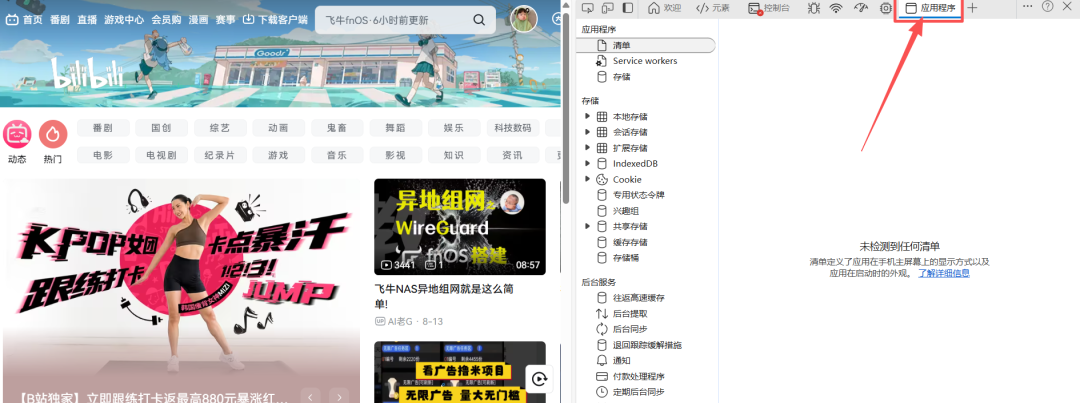
③ 在左侧找到 存储/Cookies ,并选中任意一个域名,在右侧找到对应的 sessdata、bili_jct、buvid3、dedeuserid 4个参数,依次保存起来,后面要用
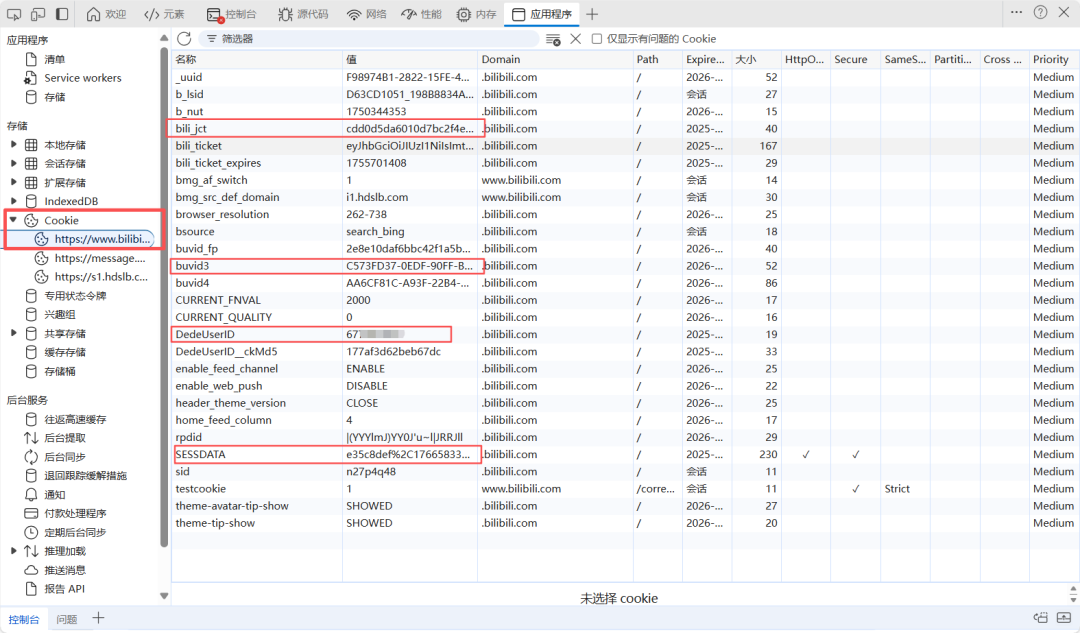
2、获取 ac_time_value
① B站 首页按 F12 打开开发者工具,找到 控制台
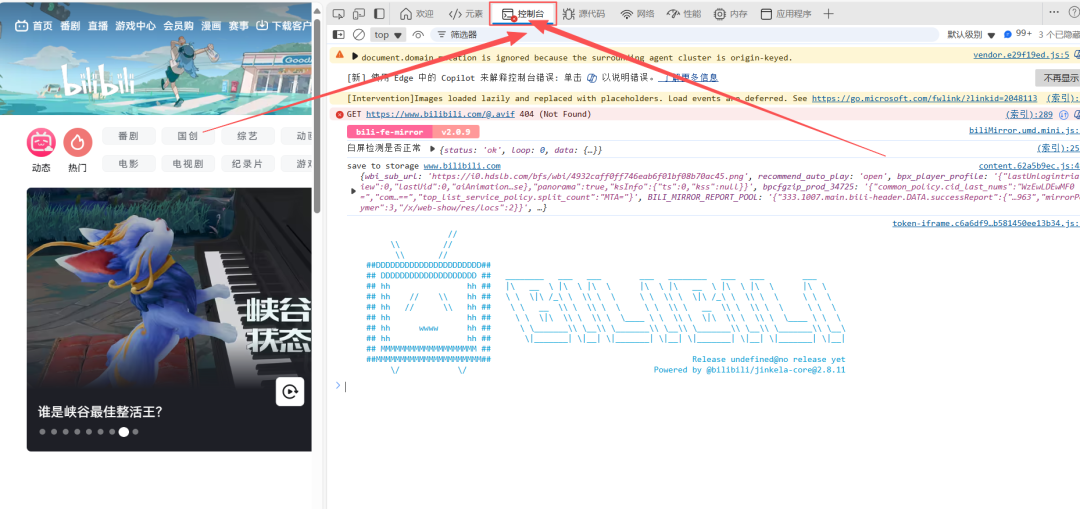
② 如下图位置,粘贴下面的命令即可获得ac_time_value的值,有时候会提示你让你输入“ 允许粘贴”,才行,按照操作提示就行,获取到的值保存起来。
window.localStorage.ac_time_value
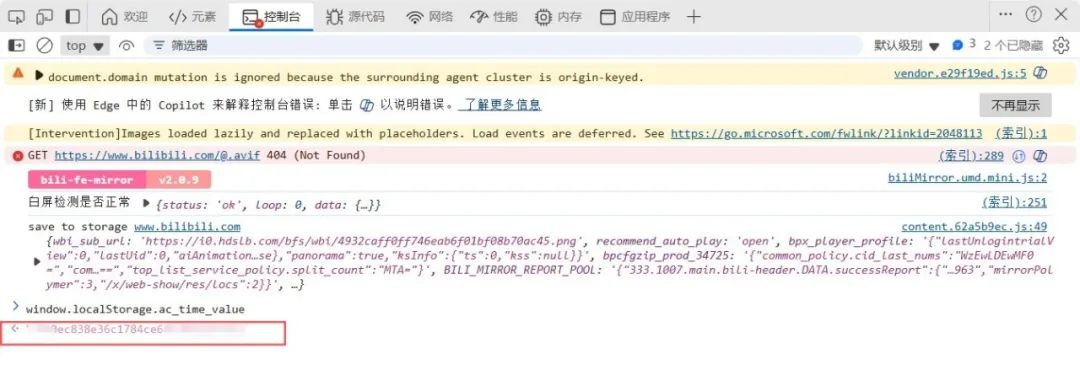
如上操作完就可以获得5个B站认证的参数了。
4️⃣ 设置->点击" B站认证 "填入前面获取的参数保存配置
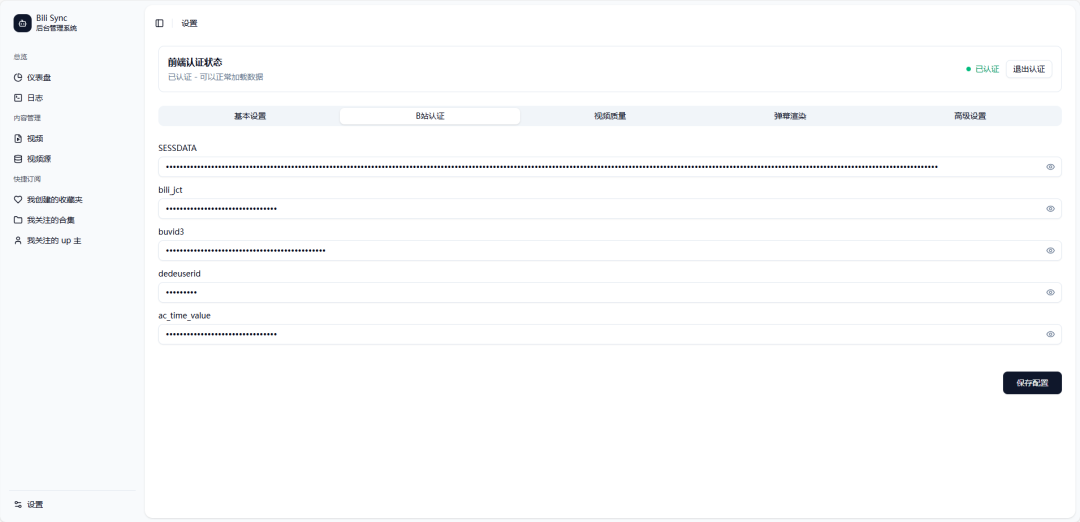
配置下载收藏夹视频
要注意的是我们前面代码映射的地址如下, 冒号后面的 /bili 后面要用到,主要作用是配置路径。
/vol2/1000/影视/哔哩哔哩:/bili
设置方式一
1️⃣ 点击快捷订阅:我创建的收藏夹
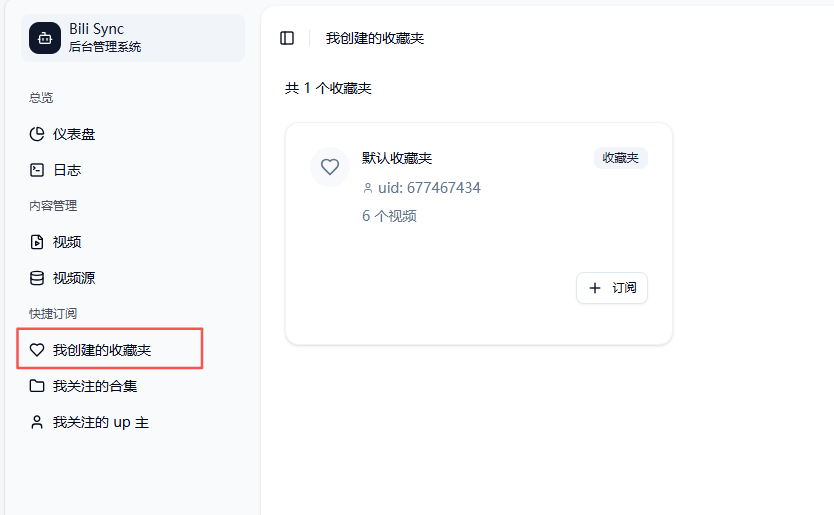
2️⃣点击订阅按钮,设置文件储存路径如下:
/bili/默认收藏夹
如果你自己创建了收藏夹专门收藏教学类的视频,这里面也会显示,订阅路径地址参考如下
/bili/你创建的收藏夹名称
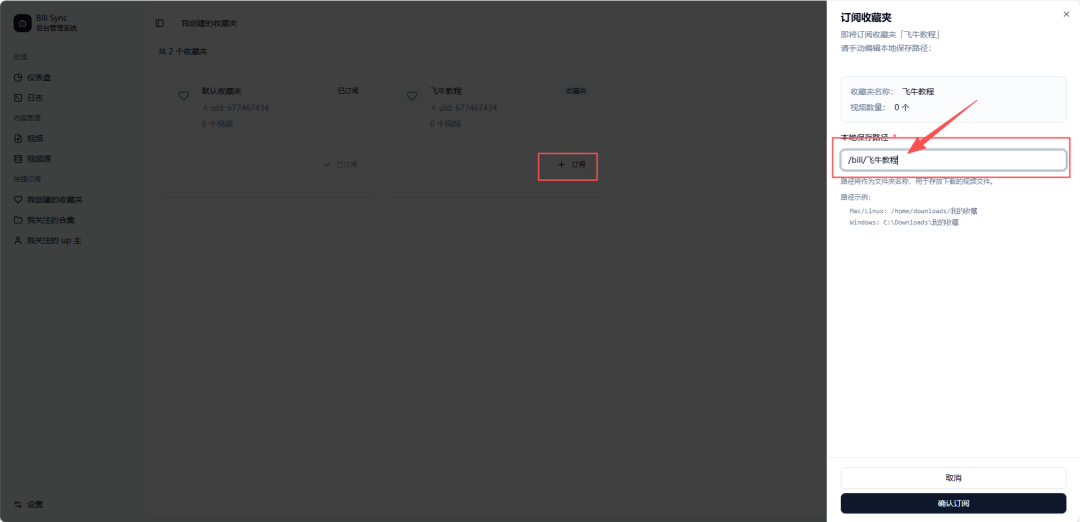
按照上面的方式以此类推就行了
设置方式二
点击左边侧栏 视频源 -> 收藏夹 -> 手动添加
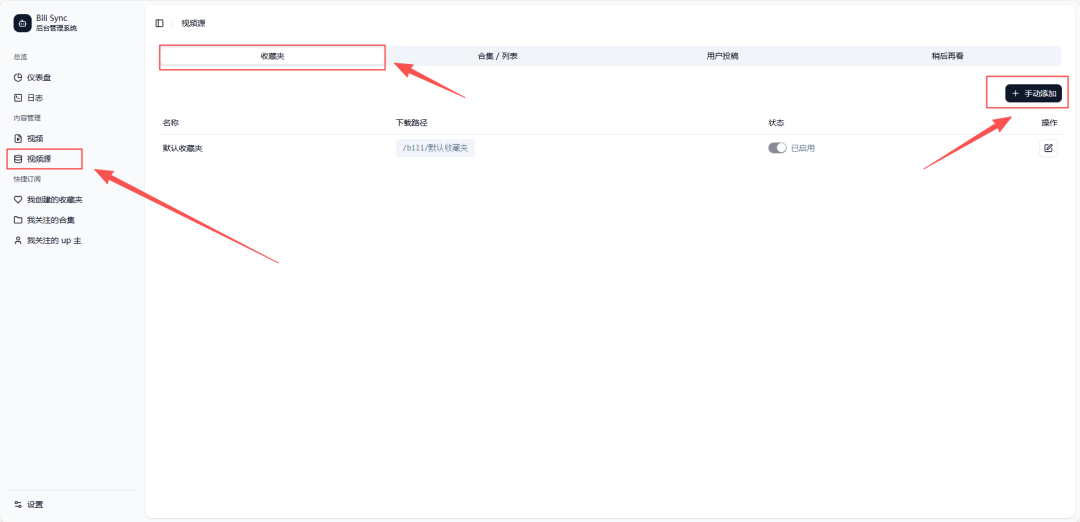
填入收藏夹ID和路径即可
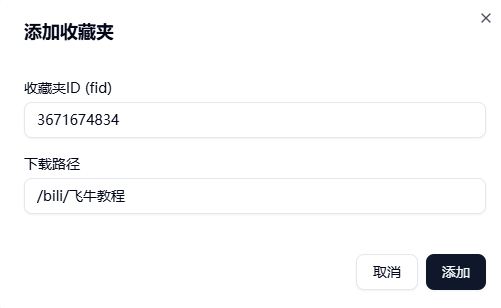
收藏夹ID获取方式如下图,先选中对应的收藏夹,地址栏复制fid
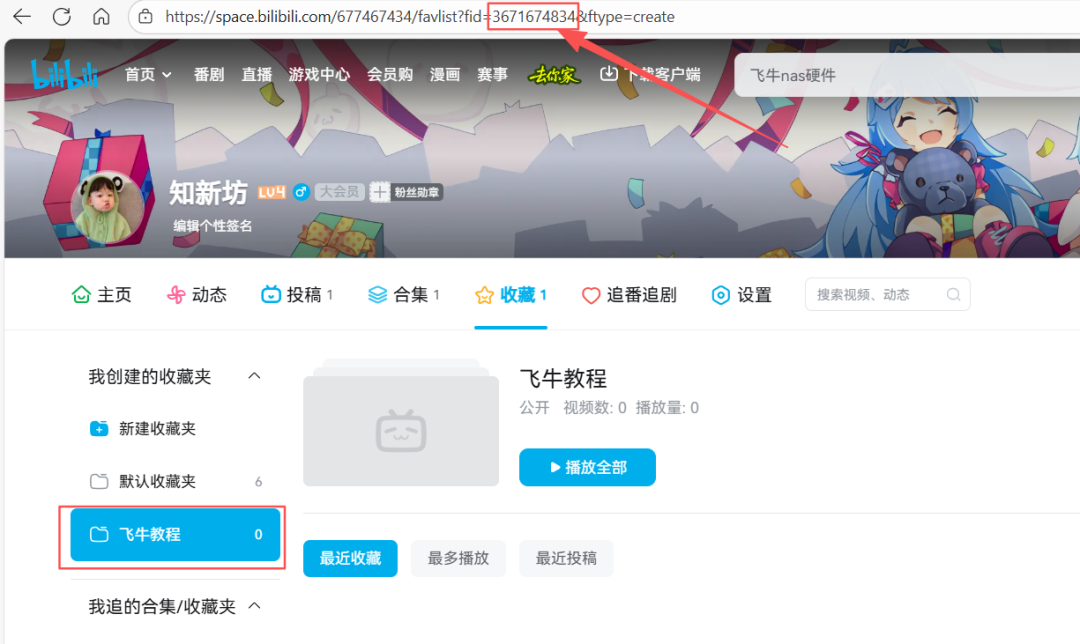
以上就是两种设置收藏夹的两种方式,根据自己的习惯操作就行
设置下载关注的up主视频
1️⃣ 点击快捷订阅: 我关注的up主 -> 点击订阅 -> 填入路径地址即可
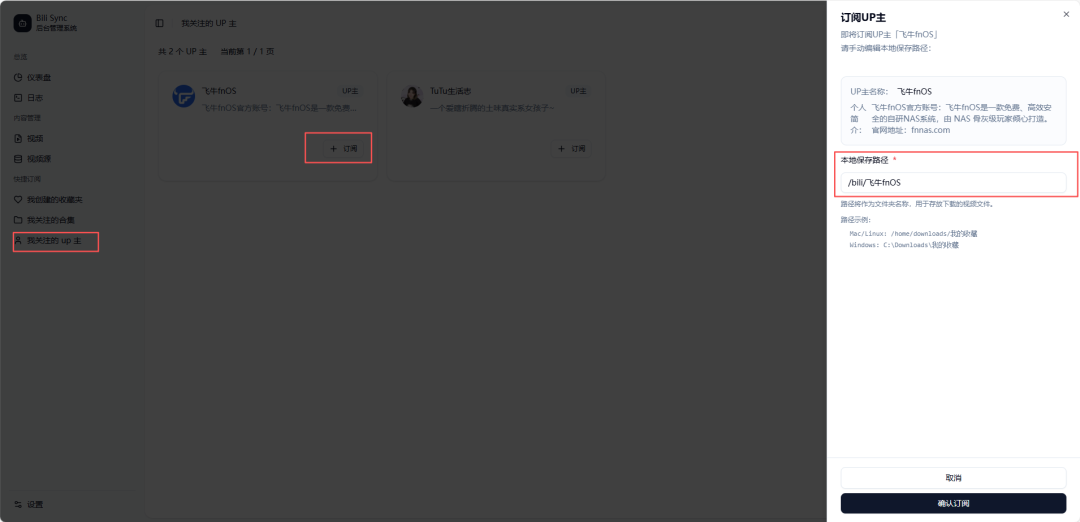
也可以和前面收藏夹一样去侧栏视频源那里手动添加up主的ID进行添加,ID获取方式如下图
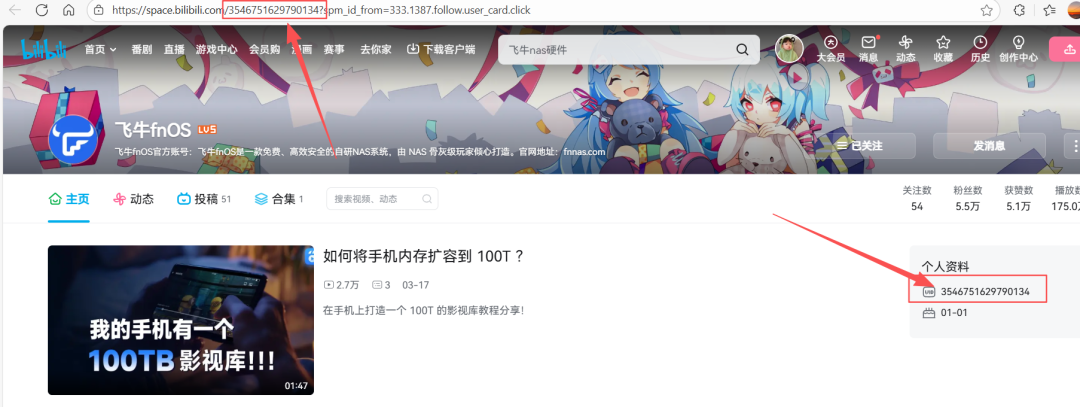
合集也是一样的操作方式,不过我个人感觉只需要设置收藏夹下载就行,只下载自己感觉有用的视频,特别是合集或者up主下载感觉特别乱,所有视频都下载了,还占用空间,如果配置差的朋友,直接下载大量小视频,还会把系统搞崩溃,重启才能解决,我的测试小主机就是这样崩了两次。。。
设置完等会就能看到下载后的视频已经储存到本地了
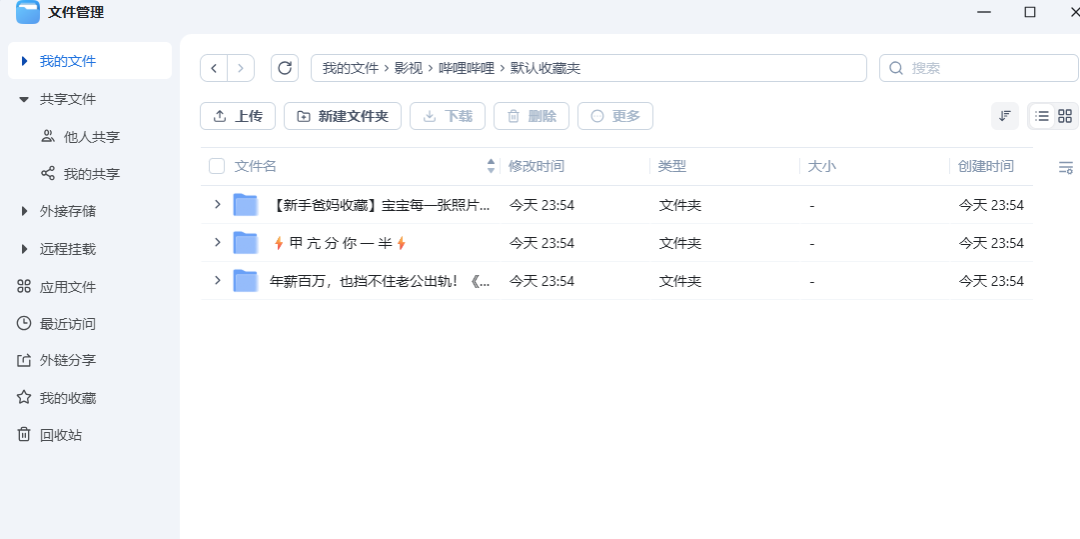
其他内容
订阅的内容暂时无法取消订阅,只能去视频源那边关闭启用
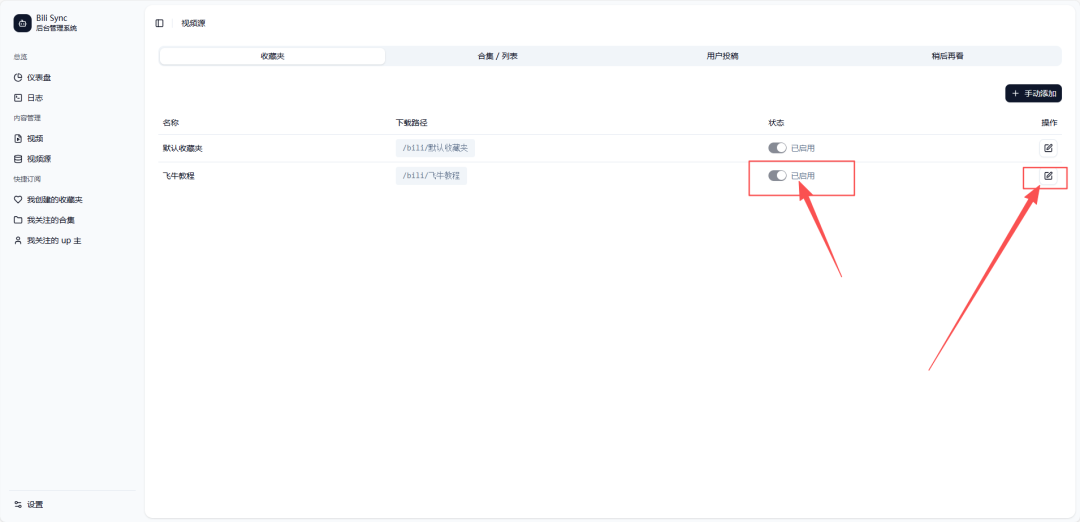
可以在日志中查看下载情况
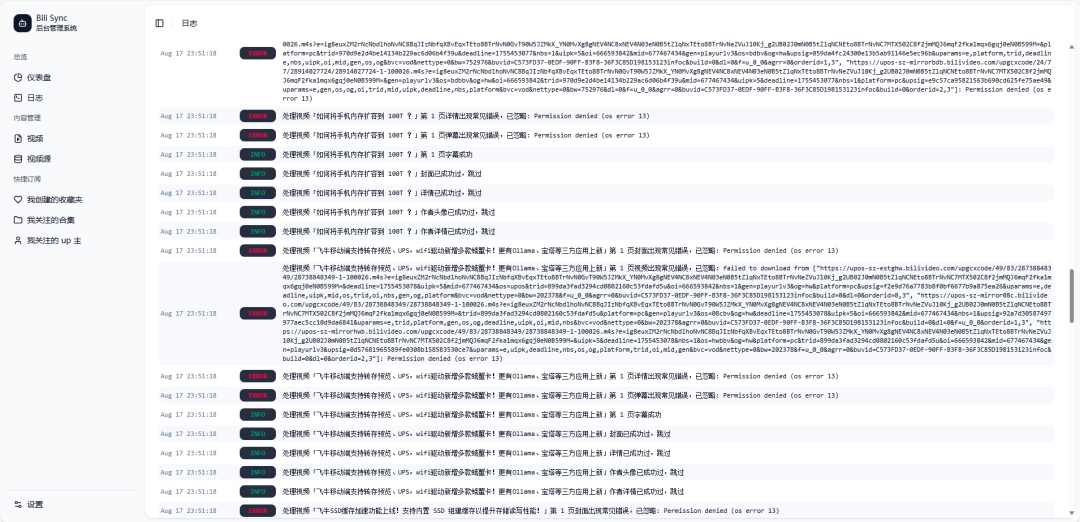
也可以在左边侧栏"视频"中查看下载进度
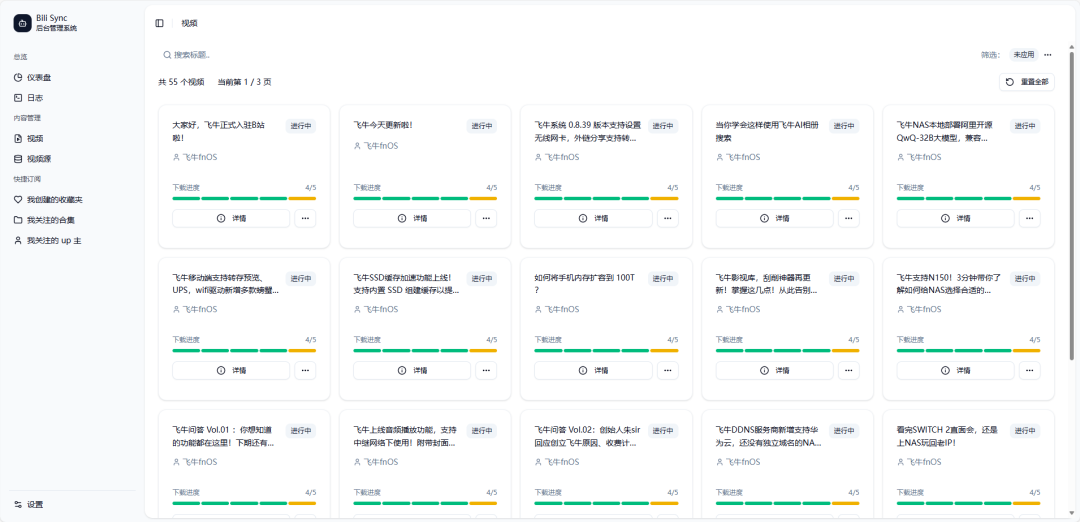
可以设置下载的视频质量,不过这个和你账号有关系,看你是不是大会员了。
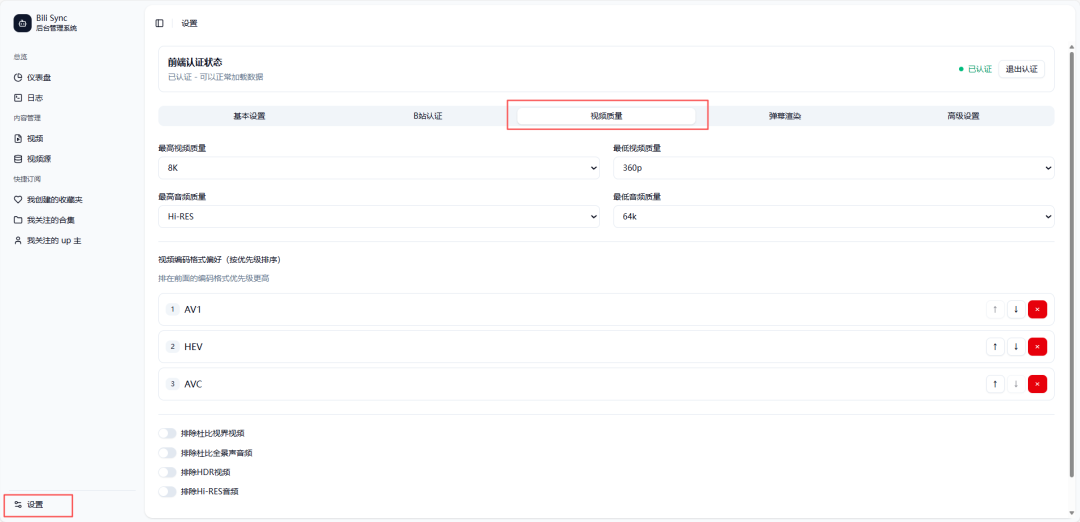
飞牛影视设置
1️⃣ 在飞牛应用中心安装影视,设置可访问文件夹
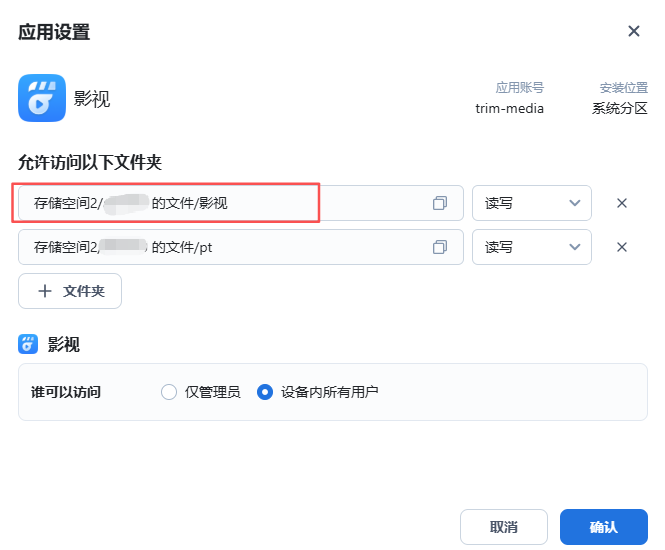
2️⃣ 进入飞牛影视 创建媒体 内容类型: 电影
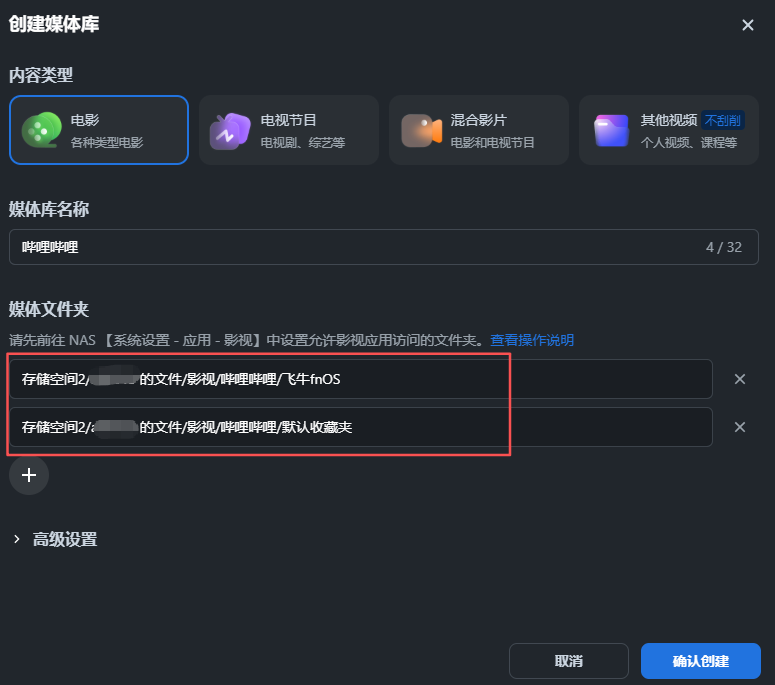
3️⃣ 返回影视首页,等待挂削就好了
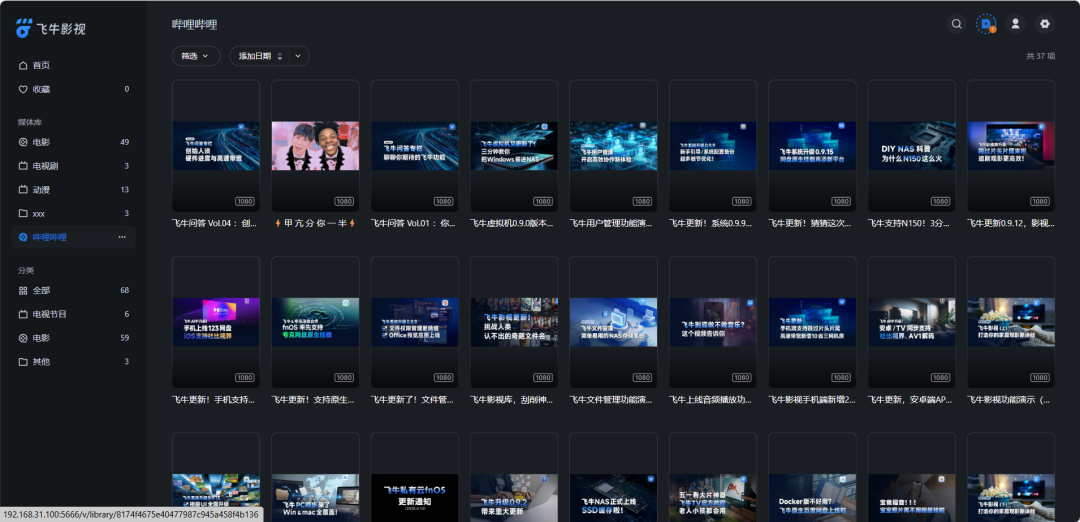
以上就是 Bili-Sync所有教程,这个项目非常适合喜欢收藏视频的朋友,不必担心视频被删除或者被和谐,部署难点就是路径设置,路径设置对了就没什么问题,有兴趣的朋友部署玩一玩吧。